win10 edge浏览器下载的文件全变成.txt格式的解决方法
近来,一位用户反馈自己使用windows10系统edge浏览器下载文件时,发现下载的东西全都变成txt格式的,这是怎么回事呢?我们该如何解决此问题呢?接下来,就随系统城小编一起看看具体解决方法吧!
Microsoft Edge 以.txt格式保存已下载的文件可能是missing2.dat文件丢失的结果。也有可能是浏览器可能包含错误。有些用户还发现这个问题可能与某些Windows用户帐号有关。
幸运的是,这个程序有几个解决方案。您可以执行系统还原,然后重新安装浏览器。但是,前一种选择可能需要一些时间。它解决了这个问题,但你应该尝试其他的解决方法。
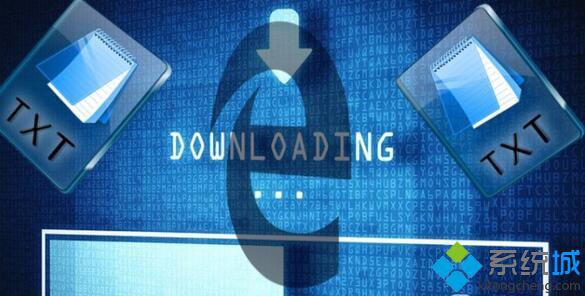
另外,以.txt格式保存下载文件的Microsoft Edge错误可能是Windows更新不正确的结果。确保所有最新的更新安装正确。如有必要,请重新安装。您可以直接从您的PC设置或从Windows Update目录中执行此操作。
选项1.创建一个新的Windows用户配置文件
步骤1。
如果您仅在某个用户配置文件中发现此问题,请按照下列步骤操作:
启动Microsoft管理控制台。点击开始,在打开的空间或搜索栏(在Windows 7上)在搜索框中输入mmc。按Enter键。输入管理员密码,如果需要。 在左侧窗格中,选择“本地用户和组”。
如果您看不到本地用户和组,可能是因为该管理单元尚未添加到Microsoft管理控制台。请按照以下步骤进行安装:
在Microsoft管理控制台中,选择“ 文件”菜单,然后选择“ 添加/删除管理单元”。 选择本地用户和组,然后添加。 选择本地计算机,单击完成并确定。 点击用户文件夹。 选择操作部分,选择新用户。 在对话框中输入所需的详细信息,然后单击“ 创建 ”完成操作。 完成后,选择关闭。 重新启动电脑。
以下是Windows 10用户的说明:
点击开始按钮,进入设置,帐户,然后家庭及其他人。点击添加他人到这台电脑。 输入必要的信息并按照说明进行操作。
第2步。
为了从损坏的帐户复制现有的文件,请按照本指南:
登录到损坏的帐户。 转到我的电脑,然后我的文档文件夹。 选择查看选项卡,然后选择显示隐藏的文件,文件夹和驱动器。 从隐藏受保护的操作系统文件复选框中删除复选标记。单击是,然后单击确定。 找到C:\\ Users \\ Old_Username文件夹(您的用户数据所在的位置)。 标记此文件夹中的所有文件和文件夹,但以下文件除外: NTUSER.DAT Ntuser.dat.log Ntuser.ini
右键单击标记的文件并选择复制命令。找到C:\\ Users \\ New_Username文件夹。右键单击一个空白区域并选择粘贴功能。注销,然后重新登录到新创建的帐户。
选项2.重命名系统文件
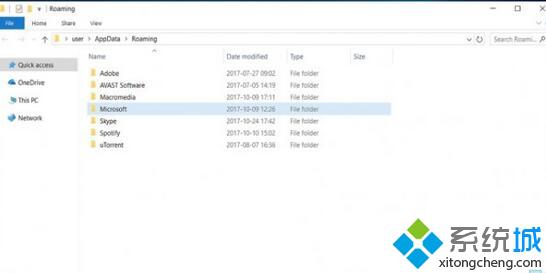
请注意,这仅适用于具有旧计时器TFC软件的选定用户[3]。它干扰Windows 10中的Microsoft Edge文件,因此如果您打算升级,请考虑是否需要后者的软件。
打开文件浏览器。转到以下位置(要进入Appdata文件夹,请单击Windows键+ R,键入%AppData%) - C:\\ Users \\ AppData \\ Local \\ Microsoft \\ Windows \\ NetCache 找到counters2.dat文件。用鼠标右键单击它。选择“ 属性”并将文件格式重命名为随机文件格式。这种方法没有得到验证,只能对一些用户进行锻炼。
win10 edge浏览器下载的文件全变成.txt格式的解决方法就为大家介绍到这里了。若是你也遇到类似情况的话,不妨按照上述方法进行操作!
我告诉你msdn版权声明:以上内容作者已申请原创保护,未经允许不得转载,侵权必究!授权事宜、对本内容有异议或投诉,敬请联系网站管理员,我们将尽快回复您,谢谢合作!










